Anaconda est une plate-forme Python populaire largement utilisée dans l'apprentissage automatique et ses domaines associés. Il contient de nombreux packages de données open source, et nous pouvons également installer plus de 7500 packages de données à l'aide des référentiels Anaconda.
Anaconda peut être installé sur Linux Mint 20 à partir du script d'installation.
Installer Anaconda sous Linux Mint 20
Anaconda est disponible en quatre versions i.e., Équipe, Individuel, Entreprise et Commercial. A l'exception de la version Individuelle, toutes les autres versions sont payantes. Par conséquent, nous allons installer la version individuelle d'Anaconda.
Suivez les étapes ci-dessous pour installer Anaconda sur Linux Mint 20 :
1. Lancez le terminal et mettez à jour et mettez à niveau le système avec la commande :
$ sudo apt update && sudo apt upgrade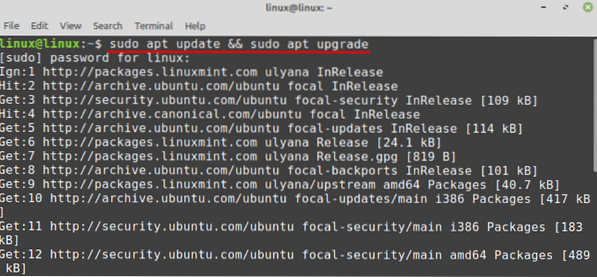
Le système sera mis à jour et mis à niveau avec succès.
2. Anaconda dépend de certaines bibliothèques supplémentaires. Ensuite, installez les dépendances requises :
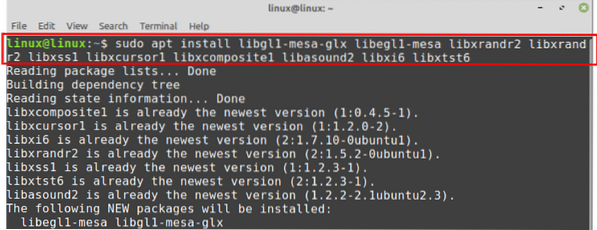
Appuyez sur 'y' pour continuer l'installation des dépendances.
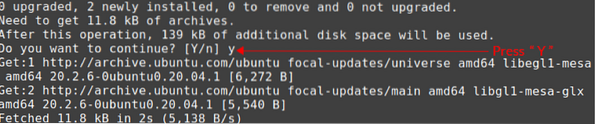
3. Au moment de préparer cet article, la dernière version disponible d'Anaconda est 2020.11. Nous allons télécharger le script d'installation dans le répertoire /tmp car le script d'installation s'exécutera une fois. Ensuite, téléchargez le script d'installation d'Anaconda en tapant la commande :
$ wget -P /tmp https://dépôt.anaconda.fr/archive/Anaconda3-2020.11-Linux-x86_64.sh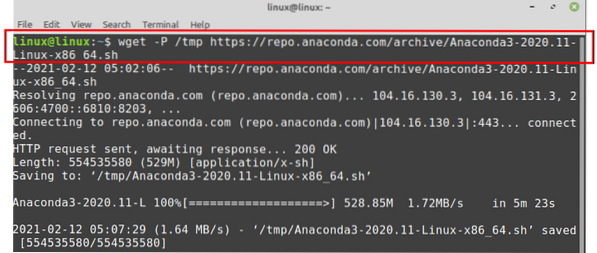
4. Lorsque le script d'installation d'Anaconda est téléchargé avec succès, vérifiez l'intégrité des données du script avec la commande :

Cependant, cette étape est facultative et vous pouvez l'ignorer.
Visitez la page Web d'Anaconda (https://docs.anaconda.com/anaconda/install/hashes/Anaconda3-2020.11-Linux-x86_64.sh-hash/) et assurez-vous que la valeur de hachage imprimée sur la ligne de commande est égale à la valeur fournie sur la page Web officielle.
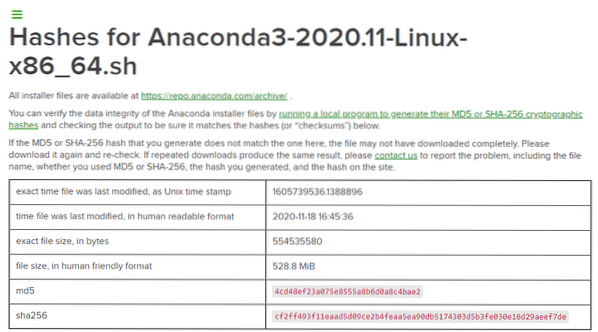
5. Maintenant, installez l'Anaconda sur Linux Mint en exécutant la commande :
$ bash /tmp/Anaconda3-2020.11-Linux-x86_64.sh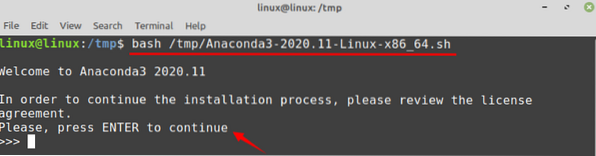
Appuyez sur 'Entrée' pour continuer l'installation d'Anaconda.
Lors de l'installation d'Anaconda, vous verrez le texte du contrat de licence. Continuez à appuyer sur « Entrée » pour continuer à lire le contrat de licence.
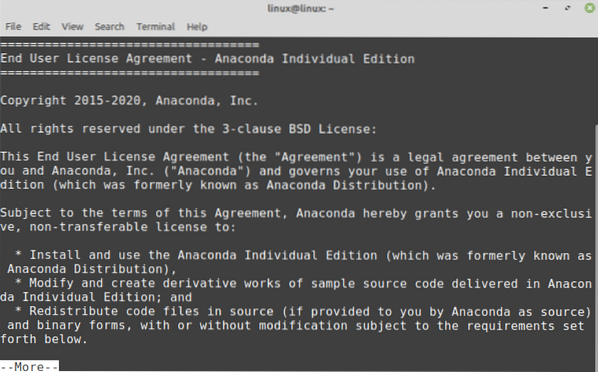
Acceptez les termes de la licence en tapant « oui ».

Maintenant, choisissez l'emplacement où Anaconda sera enregistré et installé.

Le fichier d'initialisation Conda initialise l'initialisation d'Anaconda3. Tapez 'oui' pour démarrer l'initialisation d'Anaconda.

Une fois l'Anaconda installé avec succès, activez l'Anaconda à l'aide de la commande :
$ source ~/.bashrc
Anaconda est activé avec succès.
Supprimer Anaconda de Linux Mint 20
Si vous souhaitez supprimer Anaconda de votre système Linux Mint 20, exécutez la commande ci-dessous pour le faire :
$ rm -rf ~/anaconda3 ~/.condarc ~/.conde ~/.continuum
La commande ci-dessus supprimera le répertoire Anaconda et tous les fichiers de votre système.
Conclusion
Anaconda est disponible en différentes éditions ou versions. Cependant, l'édition individuelle est gratuite et open-source. Anaconda est une distribution Python et est largement utilisé par de nombreuses organisations populaires pour effectuer la tâche d'analyse de données. Dans cet article, nous avons appris l'installation d'Anaconda sur Linux Mint 20.
 Phenquestions
Phenquestions


